Copia de seguridad de Verizon y la mejor alternativa para contactos de respaldo para iPhone / Android
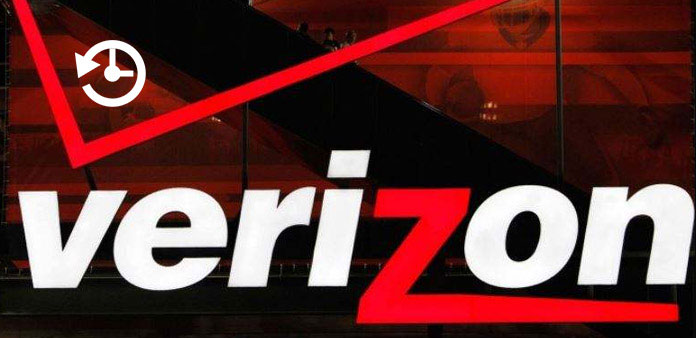
Para los usuarios de teléfonos inteligentes, siempre es necesaria una poderosa herramienta de respaldo. A veces, podemos eliminar algunos datos importantes por errores, como contactos, aplicaciones y más. La falla del sistema y la actualización fallida también podrían ocasionar pérdida de datos personales. La copia de seguridad es una fuente importante para restaurar datos eliminados fácilmente. Si está usando un teléfono Verizon, tiene suerte, porque el asistente de copia de seguridad de Verizon es una poderosa herramienta para realizar copias de seguridad y transferir datos y archivos desde el teléfono inteligente a otro dispositivo. ¿Desea conocer el asistente de copia de seguridad de Verizon y cómo usarlo en su teléfono inteligente? Lea nuestras guías, puede comprender todo el conocimiento necesario sobre el asistente de copia de seguridad de Verizon.
Parte 1. ¿Qué es Verizon Backup Assistant?
Verizon Wireless Assistant proporciona Verizon Backup Assistant para los suscriptores de Verizon. Este servicio puede guardar sus contactos en un sitio web seguro. Y puede descargar la copia de sus contactos a otro dispositivo. Actualmente, cada suscriptor de Verizon tiene un teléfono Windows, BlackBerry o iPhone podría disfrutar de almacenamiento gratuito 2GB para hacer copias de seguridad de los contactos.
Para cumplir con las demandas de los usuarios, Verizon ha lanzado una herramienta de respaldo más poderosa, Verizon Cloud. Como la nueva herramienta de copia de seguridad de Verizon, ofrece almacenamiento 2GB para sincronizar imágenes, música, videos, contactos, SMS y otros datos de forma gratuita. Verizon Cloud está disponible tanto para iPhone como para teléfono Android.
En una palabra, los suscriptores de Verizon podrían disfrutar de la herramienta de copia de seguridad tradicional o nueva de Verizon sin tener que pagar un centavo, sin importar si está usando iPhone, teléfono Android, teléfono con Windows o BlackBerry.
Parte 2. Usa el Asistente de copia de seguridad de Verizon en iPhone
Paso 1: Si Verizon Backup Assistant o Backup Assistant Plus no están en su iPhone, puede descargarlos en App Store.
Paso 2: La aplicación Open Backup Assistant una vez que la instalación esté lista. Toque "Copia de seguridad ahora" para realizar la copia de seguridad de los contactos manualmente.
Paso 3: Verizon te pedirá que ingreses tu número de teléfono para verificar que eres suscriptor y recibir el código de acceso.
Paso 4: Toque el botón "Siguiente" para ir a la pantalla siguiente e ingrese el código de acceso en el mensaje de texto. Luego, Verizon Backup Assistant hará una copia de seguridad de los contactos automáticamente.
Paso 5: Cuando la pantalla muestra "Felicidades", significa que la copia de seguridad de los contactos se completa. Luego, le pedirá que configure con qué frecuencia desea recibir un recordatorio, como Una vez al día, Una vez a la semana, Una vez al mes o Nunca.
Si desea descargar contactos de iPhone a otro dispositivo, puede ir al servicio de copia de seguridad de Verizon y usar su número de teléfono para acceder a la copia de seguridad. Y cuando se actualiza a un nuevo iPhone, puede restaurar sus contactos usando Verizon Backup Assistant directamente. 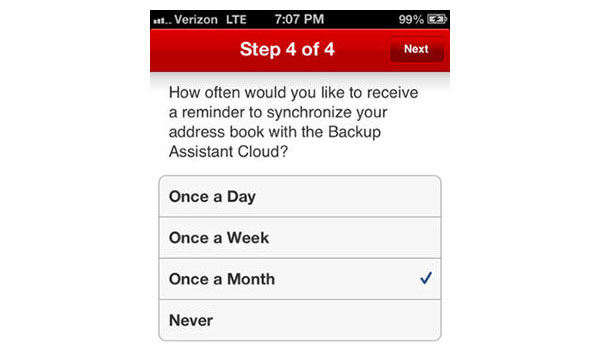
Parte 3. Usa la herramienta de copia de seguridad de Verizon en Android
En comparación con Verizon Backup Assistant, Verizon Cloud ofrece más planes de capacidad de almacenamiento y admite grandes tipos de datos. Está disponible para teléfonos inteligentes iPhone y Android.
1. Cómo instalar la herramienta de copia de seguridad de Verizon en el teléfono Android
Paso 1: Busque Verizon Cloud en Play Store, descárguelo e instálelo en su teléfono Android.
Consejo: En términos generales, Verizon Cloud está disponible para todos los suscriptores. Si no está seguro, puede ir al sitio web de Verizon Wireless y verificar si el modelo de su teléfono es compatible con la página de Soporte.
Paso 2: Inicie la aplicación Verizon Cloud e inicie sesión con la misma identificación de usuario y contraseña. Si desea actualizar su almacenamiento, puede ir a la pantalla "Administrar sus productos" y seleccionar un plan de almacenamiento. Toca "Actualizar" para confirmarlo.
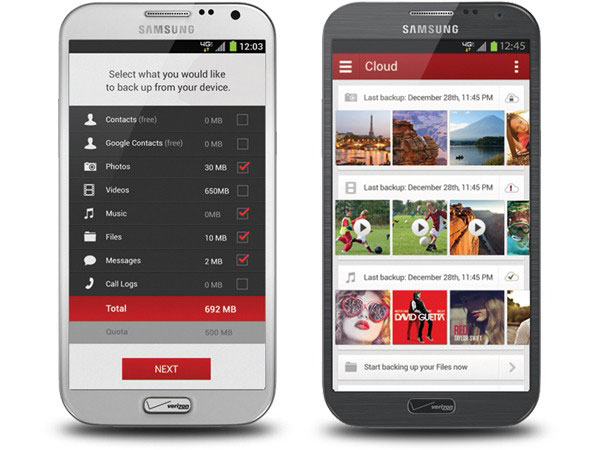
2. Cómo hacer una copia de seguridad de datos en Verizon Cloud
Paso 1: Abra Verizon Cloud y toque el ícono "Menú" en la esquina superior izquierda.
Paso 2: Elija "Configuración" en la lista del menú y luego toque la opción "Copia de seguridad".
Paso 3: Luego aparecerá el cuadro de diálogo de opción de copia de seguridad de Verizon. Aquí puede seleccionar los tipos de datos para sincronizar engañando cada casilla de verificación, como Fotos, Videos y más.
Paso 4: Una vez que toque el botón Aceptar, los tipos de datos seleccionados se guardarán en Verizon Cloud.
Después de la copia de seguridad, puede acceder a los archivos en la aplicación móvil o la aplicación web. Si desea transferir la copia de seguridad a su computadora, puede visitar la web de Verizon Cloud, iniciar sesión en su cuenta de Verizon y buscar los archivos en categorías.
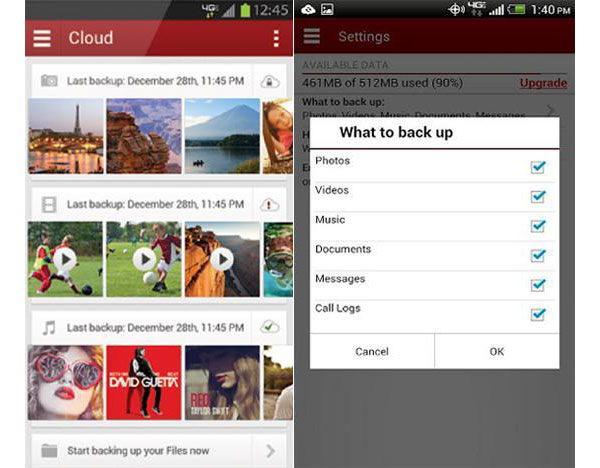
3. Cómo restaurar la copia de seguridad a otro teléfono
Paso 1: Instale Verizon Cloud en el nuevo teléfono e ingrese su identificación de usuario y contraseña de Verizon.
Consejo: si usó Verizon Cloud en el teléfono antiguo de Android, le pedirá que ingrese su PIN cuando use Verizon Cloud en el nuevo teléfono. Puede encontrar su PIN en la Web de Verizon Cloud-> Configuración-> Ver PIN.
Paso 2: Despliegue la lista "Menú" con tres líneas horizontales en la esquina superior izquierda de la pantalla y elija un tipo de datos para descargar, como "Fotos".
Paso 3: Toque la foto que desea almacenar en el nuevo teléfono para abrir la pantalla de información de la foto. Luego, haz clic en el icono "Descargar" para descargarlo a tu nuevo teléfono.
Paso 4: Repita el paso 3 para descargar otros archivos y datos al nuevo teléfono.
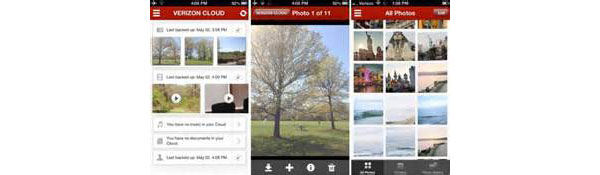
Parte 4. La mejor alternativa de copia de seguridad de Verizon
Como puede ver, es una pérdida de tiempo descargar archivos uno por uno dentro de la aplicación Verizon Cloud. Además, solo funciona para suscriptores. Si desea transferir datos personales del teléfono anterior a su nuevo teléfono con un solo clic, debe probar Tipard Transferencia de teléfono. Es compatible con la transferencia de datos entre teléfonos Android, iPhone y teléfono Android, o dos iDevices.
Cómo transferir datos en un clic
Paso 1: Instale Phone Transfer en una computadora accesible. Y conecte dos teléfonos móviles a la PC con cables.
Paso 2: Inicie Phone Transfer, detectará los dos dispositivos automáticamente. Asegúrese de que el teléfono anterior esté en el campo "Dispositivo de origen" y que el nuevo esté en el campo "Dispositivo de destino". De lo contrario, haga clic en el botón "Cambiar" para corregirlos.
Paso 3: Elija el tipo de datos que desea transferir engañando las casillas de verificación de Contactos, Fotos o Medios.
Paso 4: Haga clic en el botón "Comenzar a copiar" para que Phone Transfer haga su trabajo.
Conclusión
Verizon Wireless es el proveedor de telecomunicaciones más grande de los Estados Unidos. Cada año, colabora con las principales marcas de teléfonos inteligentes y lanza una gran cantidad de modelos de teléfonos inteligentes. Para ayudar a los suscriptores de Verizon a experimentar su teléfono inteligente sin problemas, ofrece varias herramientas útiles, como Verizon Backup Assistant, Verizon Cloud para copias de seguridad y transferencias. El primero es una herramienta simple para hacer copias de seguridad de los contactos y el último es un servicio en la nube para respaldar varias categorías de datos. Si desea utilizar las herramientas de respaldo de Verizon en su teléfono inteligente, encontrará que nuestras guías son útiles. Si desea transferir datos entre dos dispositivos móviles con un solo clic, debe probar Tipard Phone Transfer.
Copia de seguridad de Verizon y la mejor alternativa para contactos de respaldo para iPhone / Android







